- מְחַבֵּר Jason Gerald [email protected].
- Public 2023-12-16 11:12.
- שונה לאחרונה 2025-01-23 12:18.
שימוש ברמקול בבית, בעבודה או בטלפון הנייד יכול להיות נוח, אך עליך לדעת כיצד לכבות אותו מבלי לנתק או לכבות אותו כאשר הוא נדלק בטעות. אתה עשוי למצוא את זה מעצבן כשאתה צריך לכבות את הרמקול בכל פעם שאתה מקבל שיחה אם הטלפון מוגדר להשתמש ברמקול כברירת מחדל. מאמר זה ינחה אותך כיצד לכבות את הרמקול באייפון, אנדרואיד וכמה מהמכשירים הקבועים הנפוצים ביותר.
שלב
שיטה 1 מתוך 3: השבתת הרמקול באייפון
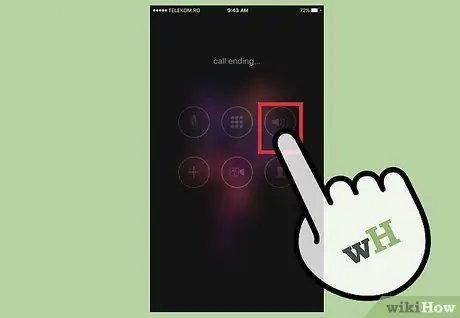
שלב 1. כבה את הרמקול באמצע שיחה
כדאי שתדע לכבות את הרמקול מבלי לנתק.
-
הקש על כפתור הרמקול האדום שנבחר במסך האייפון. לחצן זה מסומן "רמקול". לאחר שתכבה את הרמקול, תוכל להוריד את עוצמת הקול של רמקול האייפון, והאייפון יחזור למצב טלפון רגיל.
אם האייפון שלך תמיד משתמש באפשרות הרמקול, תוכל לעקוב אחר מדריך זה כדי להשבית את האפשרות מובנית לרמקול
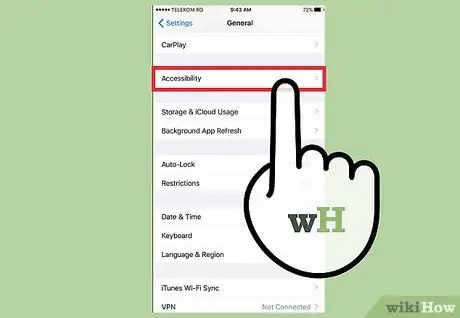
שלב 2. גישה לאפשרויות הנגישות לאייפון
אפשרות זו מאפשרת לך להתאים אישית את הטלפון שלך לצרכיך, הן חזותיים והן שמיעתיים. אפשרות זו גם מאפשרת לך להתאים את הטלפון שלך לסביבת השימוש של הטלפון שלך.
- נעילת האייפון ולאחר מכן הקש על הסמל הגדרות.
- החלק את המסך ולאחר מכן הקש על אפשרות כללי.
- החלק את המסך ולאחר מכן הקש על אפשרות נְגִישׁוּת.
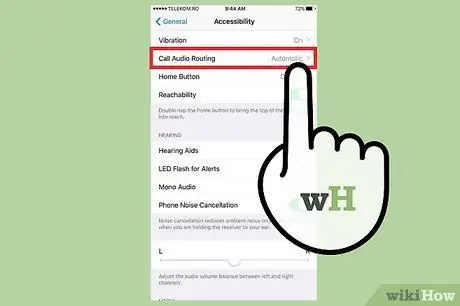
שלב 3. השבת את אפשרות הרמקול המובנית
אפל מאפשרת לך לענות לשיחות באמצעות אוזניות, רמקולים או אפשרויות אוטומטיות. תוכל לבחור באחת מהאפשרויות לעיל אם אתה גר באזור הדורש שימוש במכשירי דיבורית בעת נהיגה.
- החלק את המסך ולאחר מכן הקש על אפשרות התקשר לניתוב אודיו.
- בחר אפשרות אוֹטוֹמָטִי מהתפריט. תראה סימן ביקורת על האפשרות שנבחרה.
שיטה 2 מתוך 3: השבתת הרמקול בטלפון אנדרואיד
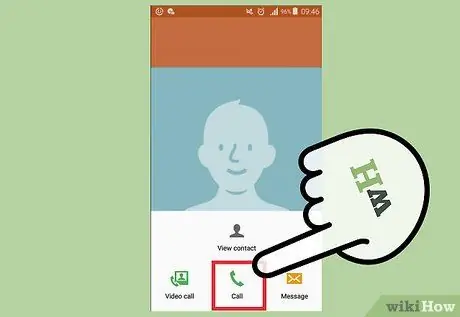
שלב 1. כבה את הרמקול באמצע שיחה
כדאי שתדע לכבות את הרמקול מבלי לנתק.
-
הקש על כפתור הרמקול בפינה השמאלית התחתונה של מסך טלפון Android. לאחר כיבוי הרמקול, תוריד את עוצמת הקול מהרמקול, והטלפון יחזור למצב טלפון רגיל.
אם הטלפון שלך תמיד משתמש באפשרות הרמקול, תוכל לעקוב אחר מדריך זה כדי להשבית את האפשרות מובנית לרמקול
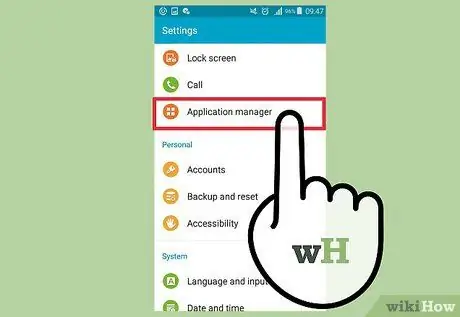
שלב 2. גישה למנהל היישומים בטלפון אנדרואיד
יישום זה מאפשר לך להתאים אישית את הגדרות הטלפון של Android, כולל השבתת אפליקציות שאינן בשימוש.
- נעילת הטלפון והקש על הסמל הגדרות.
- הקש על הכרטיסייה התקן.
- הקש על אפשרות יישומים.
- בֶּרֶז מנהל יישומים.
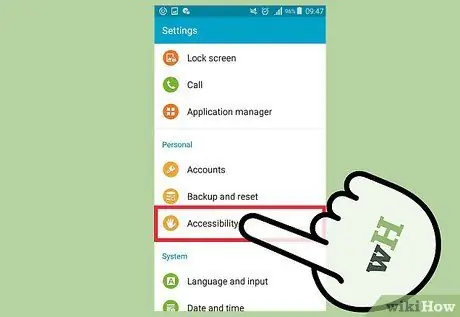
שלב 3. השבת את אפשרות הרמקול המובנית באמצעות הגדרות S Voice
S Voice היא אפליקציה לזיהוי קולי שיכולה "לקרוא" את הפקודות הקוליות שלך. S Voice מאפשר לך להפעיל את הטלפון מבלי לגעת בו.
- בֶּרֶז S הגדרות קול.
-
השבת רמקול הפעלה אוטומטית.
אם אפשרות ברירת המחדל של הרמקולים עדיין פעילה, המשך לשלב הבא כדי לכבות את S Voice
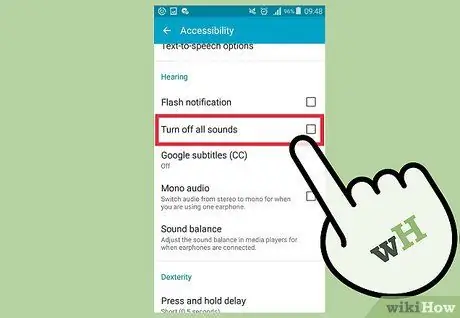
שלב 4. השבת את S Voice
לאחר השבתת S Voice, לא תוכל עוד להשתמש בזיהוי הקול המובנה של הטלפון שלך להפעלת הטלפון ללא מגע.
- בהגדרות S Voice, כבה את האפשרות השכמה קולית ו משוב קולי
- השבת את S Voice על ידי הקשה על הכפתור כבה/השבת
שיטה 3 מתוך 3: השבתת הרמקול הקווי

שלב 1. כבה את הקו הקווי
כדאי שתדע לכבות את הרמקול מבלי לנתק.
- תענה לטלפון. לאחר ההרמה, הטלפון ישתמש אוטומטית ברמקול שעל המכשיר במקום ברמקול החיצוני.
- לחץ על כפתור הרמקול. אם לטלפון שלך יש מכשיר, לחץ על מקש הרמקול כדי להעביר את הצליל למכשיר.

שלב 2. כבה את הטלפון האלחוטי
הדרך לכבות את הרמקול של טלפון אלחוטי באמצע שיחה היא לפעמים לא אינטואיטיבית כמו קווי.






